FAX-2950
คำถามที่พบบ่อย และการแก้ปัญหาเบื้องต้น |
การสแกนเอกสารหลายหน้าให้อยู่ในไฟล์เดียวกัน แทนการแยกเอกสารในแต่ละไฟล์
ในการสแกนเอกสารหลายหน้าให้อยู่ในไฟล์เดียวกันนั้น คุณต้องกำหนดการสแกนประเภทของไฟล์ให้เป็นแบบเอกสารหลายหน้า โดยทำตามขั้นตอนต่างๆด้านล่างนี้
> คลิกที่นี่เพื่อดูวิธีการสแกนจากหน้า Home Mode (โหมดพื้นฐาน) ของโปรแกรม ControlCenter4 สำหรับผู้ใช้งานวินโดวส์
> คลิกที่นี่เพื่อดูวิธีการสแกนจากหน้า Advanced Mode (โหมดขั้นสูง) ของโปรแกรม ControlCenter4 สำหรับผู้ใช้งานวินโดวส์
> คลิกที่นี่เพื่อดูวิธีการสแกนจากโปรแกรม ControlCenter2 สำหรับเครื่องแมคอินทอช
วิธีการสแกนจากหน้า Home Mode (โหมดพื้นฐาน) ของโปรแกรม ControlCenter4 สำหรับผู้ใช้งานวินโดวส์
-
วางเอกสารต้นฉบับของคุณ คว่ำหน้า หันหัวกระดาษเข้าไปในช่อง ADF
-
คลิกแท็บ SCAN
-
เลือก Document Type (ประเภทเอกสาร) และ Scan Size (ขนาดการสแกน)
-
คลิก Scan

-
งานสแกนจะปรากฏที่ image viewer (เรียกดูรูปภาพ) ยืนยันและแก้ไข (หากจำเป็น) ในงานสแกน
-
คลิก Save หรือ Send E-mail
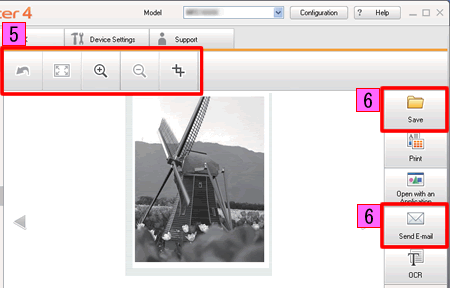
-
หน้าต่างไดอะล็อกจะปรากฏขึ้น ใต้ File Type (ประเภทไฟล์) นั้นให้เลือกตัวเลือกที่รองรับ multi-page documents (เอกสารหลายหน้า)
- TIFF Multi-Page (*.tif)
- PDF (*.pdf)
- Secure PDF (*.pdf)
- Searchable PDF (*.pdf)
- XML Paper Specification (*.xps)
-
คลิก OK

วิธีการสแกนจากหน้า Advanced Mode (โหมดขั้นสูง) ของโปรแกรม ControlCenter4 สำหรับผู้ใช้งานวินโดวส์
-
วางเอกสารต้นฉบับของคุณ หงายหน้า หันหัวกระดาษเข้าไปในช่อง ADF
-
คลิกแท็บ Scan
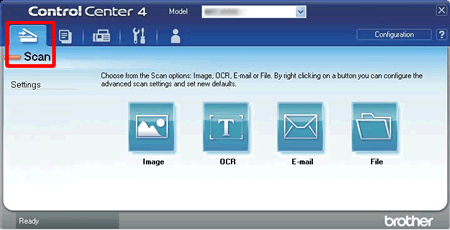
-
คลิกขวาที่ปุ่ม Image ปุ่ม File หรือปุ่ม E-mail ที่ต้องการ จากนั้นไปที่ Button settings
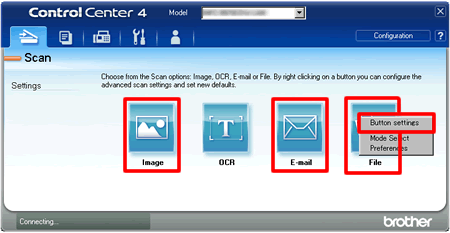
-
หน้าต่างการตั้งค่าสแกนจะปรากฏขึ้น ทั้งนี้หน้าต่างจะไม่เหมือนกันขึ้นอยู่กับตัวเลือกที่คุณเลือก
-
ใต้ File Type (ประเภทไฟล์) ให้คุณเลือกตัวเลือกดังต่อไปนี้ที่รองรับ multi-page documents (เอกสารหลายหน้า)
- TIFF Multi-Page (*.tif)
- PDF (*.pdf)
- Secure PDF (*.pdf)
- Searchable PDF (*.pdf)
- XML Paper Specification (*.xps)
-
คลิก OK

-
คลิกเลือกชนิดของการสแกนที่คุณต้องการ ซึ่งมีปุ่ม Image E-mail และ File
หากหน้าต่างไดอะล็อกการตั้งค่าสแกนปรากฏขึ้น คลิก Scan
วิธีการสแกนจากโปรแกรม ControlCenter2 จากเครื่องแมคอินทอช
-
วางเอกสารต้นฉบับของคุณ หงายหน้า หันหัวกระดาษเข้าไปในช่อง ADF
-
คลิกที่ Configuration -> SCAN
-
เลือกชนิดของการสแกนที่คุณต้องการ ซึ่งมี Image E-mail และ File

-
หน้าต่างการกำหนดค่าของการตั้งค่าการสแกนจะปรากฏขึ้น หน้าต่างอาจจะไม่เหมือนกันทั้งนี้ขึ้นอยู่กับตัวเลือกที่คุณเลือก

-
เลือกแท็บ Software Button
-
ใต้ File Type (ประเภทไฟล์) เลือกตัวเลือกดังนี้ที่รองรับ multi-page documents (เอกสารหลายหน้า)
- TIFF Multi-Page (*.tif)
- PDF (*.pdf)
- Secure PDF (*.pdf)
- Searchable PDF (*.pdf)
- High Compression PDF (*.pdf)
-
คลิก OK
-
คลิกเลือกชนิดของการสแกนที่คุณต้องการ ซึ่งมีปุ่ม Image E-mail และ File
หากหน้าต่างไดอะล็อกการตั้งค่าสแกนปรากฏขึ้น คลิก Start Scanning
ส่วนแสดงความคิดเห็น
เพื่อช่วยเราปรับปรุงการให้การสนับสนุน โปรดแสดงความคิดเห็นเพื่อตอบกลับให้เราทราบตามด้านล่างนี้
